Kde se ukládají iTunes zálohování na vašem PC / Mac
Víte, kde jsou zálohy iTunes uloženyvaše PC / Mac? To je vážná věc, kterou většina uživatelů prochází. Většina uživatelů používá iTunes k zálohování a obnovení svých telefonních dat, protože iTunes je výchozí aplikace poskytovaná společností Apple pro usnadnění zálohování a obnovy úlohy. Při zálohování dat telefonu však uživatelé obvykle zapomněli nastavit umístění pro ukládání dat a později se ptají, kam uložili svá telefonní data a obsah. V tomto článku vám ukážeme, kde iTunes ukládá zálohy pro iPhone.
- Část 1: Kam ukládá iTunes zálohy ve Windows 10/8/7
- Část 2: Kde jsou zálohy iTunes uloženy v systému Mac
- Část 3: Jak zobrazit a extrahovat zálohy iTunes
Část 1: Kam ukládá iTunes zálohy ve Windows 10/8/7
Pokud používáte iTunes v počítači se systémem Windowszálohování dat, pak byste se neměli snažit zjistit, kde přesně je umístění zálohy iTunes. Obecně má iTunes konkrétní umístění, kde ukládá všechna zálohovaná data, která jsou uvedena níže. Stačí se podívat do adresáře a zjistit umístění záloh iTunes.
Přejít na: Uživatelé (uživatelské jméno) AppDataRoamingApple ComputerMobileSyncBackup
Můžete dokonce použít alternativní způsob:
1. Nejprve vyhledejte vyhledávací lištu:
- Windows 10: Vyhledávací panel bude vedle tlačítka Start.
- Windows 8: Zvětšovací sklo bude v pravém horním rohu obrazovky.
- Windows 7: Klikněte na tlačítko Start.
2. Zadejte do vyhledávacího pole:% appdata% nebo% USERPROFILE% (měli jste si stáhnout iTunes z Microsoft Store).
3. Dále stiskněte klávesu Enter a dvakrát klikněte na „Apple Computer“ >> MobileSync >> Backup.

Část 2: Kde jsou zálohy iTunes uloženy v systému Mac
Pokud jste uživatel Mac, je snazší to vědětkam ukládá iTunes zálohy. Existují dva způsoby, jak zjistit umístění, kde iTunes uložily všechna data v počítači Mac. Musíte pouze postupovat podle níže uvedených kroků a na počítači Mac budete moci zobrazit umístění.
1. Nejprve klikněte na Finder v liště nabídky na obrazovce.
2. Dále zadejte dané místo:
~ / Knihovna / Podpora aplikací / MobileSync / Zálohování /

3. Poté stiskněte klávesu Enter. Tam byste měli mít možnost vidět zálohu iTunes.
Níže je uveden alternativní způsob, jak najít zálohu iTunes:
1. Nejprve otevřete iTunes a poté klikněte na iTunes na panelu nabídek.
2. Dále vyberte ze seznamu možnost předvoleb.

3. Klikněte na možnost Zařízení, kterou můžete vidět na panelu nabídek.
4. Nyní se stisknutou klávesou Ctrl klikněte na zálohu, kterou chcete vidět, a poté v seznamu vyberte možnost „Zobrazit ve Finderu“.

5. Měli byste mít možnost vidět umístění uložených dat, která iTunes zálohovala na vašem počítači Mac.
Část 3: Jak zobrazit a extrahovat zálohy iTunes
Nejjednodušší a nejpohodlnější způsob zobrazení aextrahovat zálohu iTunes je pomocí Tenorshare iCareFone. Tento nástroj vám ukáže všechna zálohovaná data, která jste zazálohovali ve svém počítači pomocí iTunes. Pomůže vám zobrazit zálohovaná data, která vám pomohou vybrat správný záložní soubor, pokud potřebujete obnovit kdykoli.
Poznámka: Abyste mohli tuto práci fungovat, musíte si do počítače stáhnout a nainstalovat Tenorshare iCareFone.
Proces zobrazení a extrahování záloh iTunes:
1. Spusťte na svém počítači Tenorshare iCareFone a připojte iPhone pomocí USB kabelu. Pokud se na obrazovce zobrazí možnost Důvěřovat tomuto počítači, odemkněte telefon a zadejte heslo pro správné připojení.
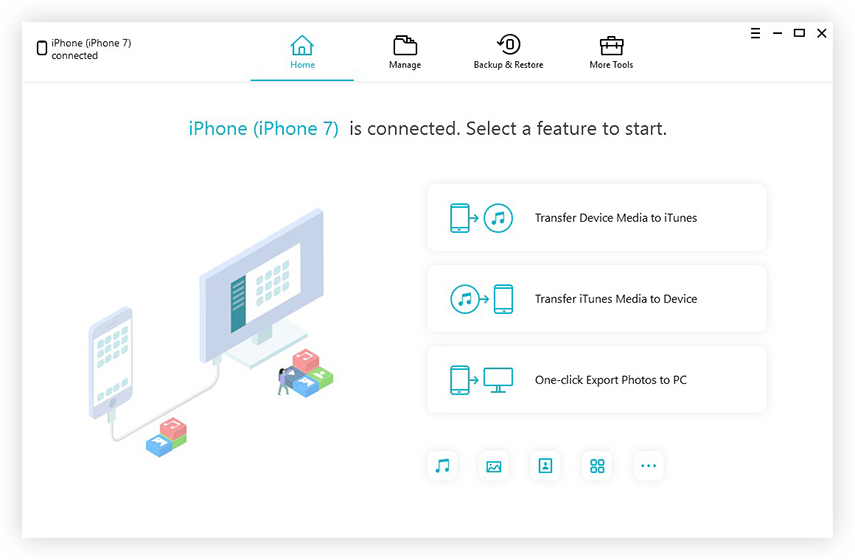
2. Klikněte na možnost „Zálohovat a obnovit“, kterou můžete vidět na horním panelu nabídek.
3. Také klikněte na možnost „Zobrazit nebo obnovit předchozí záložní soubory“, kterou najdete v levém dolním rohu obrazovky. Na obrazovce se zobrazí všechny záložní soubory vytvořené iTunes a iCareFone.

4. Vyberte zálohu, chcete-li pokračovat dále, a pokud jste zálohu zašifrovali, musíte pro extrakci záložních souborů zadat heslo.

5. Nyní vyberte soubory, které chcete obnovit, a dokonce si můžete vybrat, zda chcete exportovat do počítače nebo do telefonu.

Kromě toho má Tenorshare iCareFone mnohovíce funkcí. Tento nástroj umožňuje přenos hudby, fotografií, videí, kontaktů, SMS bez jakéhokoli omezení. Můžete volně zálohovat data a selektivně nebo hromadně obnovit data. Je také kompatibilní s nejnovějšími telefony iPhone XS, iPhone XS Max a iPhone XR. Tento nástroj umí přenášet soubory jedním kliknutím a automaticky odstraní duplikáty během přenosu souborů. Nemá žádné omezení, jako byste se dostali do zálohy iTunes a iCloud. Rozhraní je intuitivní a velmi snadné použití se snadnými operacemi. Tenorshare iCareFone podporuje více než 20 souborů a proces zálohování a obnovy je ve srovnání s jinými nástroji poměrně rychlý.
Toto jsou 3 řešení, která vám pomohouvědět, kde iTunes ukládá zálohy na vašem PC / Mac. Všechny tři metody provedou požadovaný úkol, ale použití iCareFone bude pohodlnější. Tento nástroj má více funkcí kromě zálohování a obnovy dat. To dokonce šetří váš iPhone od běžných problémů se systémem iOS a umožňuje organizovat data podle vašich preferencí. Dejte nám vědět v sekci komentářů, co si myslíte o používání iCareFone.
</p>


![[Problém vyřešen] iTunes nemohl zálohovat iPhone](/images/itunes-tips/issue-solved-itunes-could-not-backup-iphone.jpg)






